
iPhoneの画面に表示されているアプリのアイコンを
自分の好きな写真にカスタマイズすることができます。
よく使うアプリのアイコンを、自分だけの好きな写真に変えて
iPhoneを使うときの気分を上げてみませんか?
![]()
![]()
![]()
![]()
詳しい動画解説
↓↓↓
iPhone・アプリのアイコンをカスタマイズする方法
1、
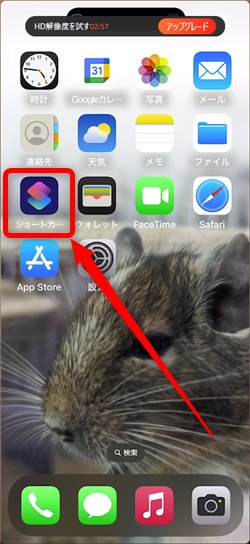
アイコンをカスタマイズするには「ショートカット」アプリを使用します。
2、
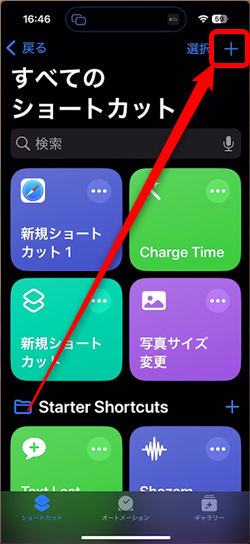
ショートカットアプリを開いたら画面右上の「+」をタップ
3、
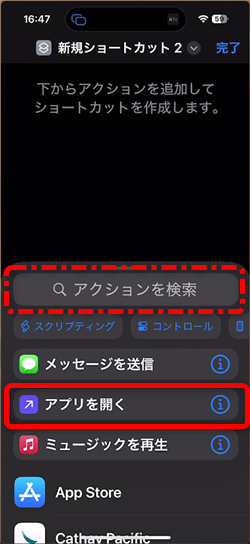
「アプリを開く」が表示されていればそちらをタップ、表示がなければ「アクションを検索」に
アプリを開くと検索
4、
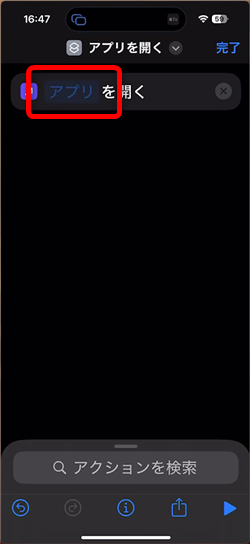
このような表示になったら青字の「アプリ」部分をタップ
5、
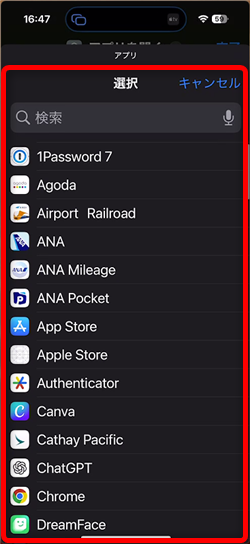
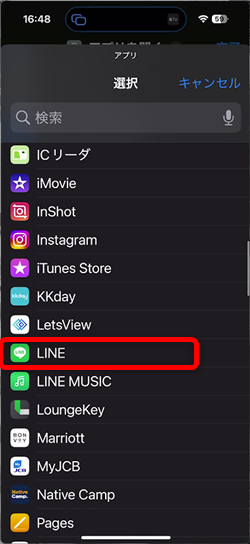
スマホ内のアプリ一覧が表示されるのでアイコンを変えたいアプリを選択
例:LINE
6、
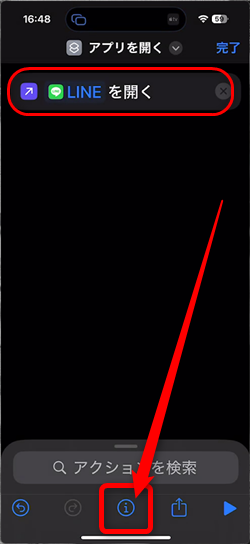
アプリを選択したら、画面下中央の「i」マークをタップ
7、
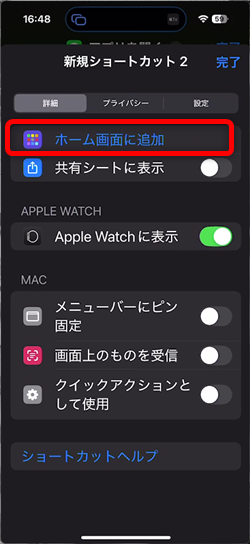
画面上部の「ホーム画面に追加」をタップ
8、
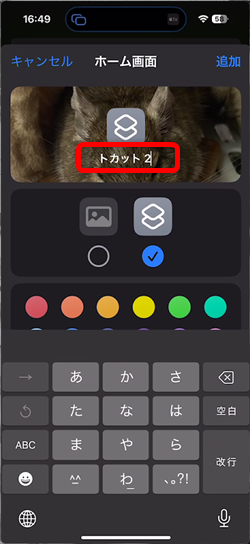
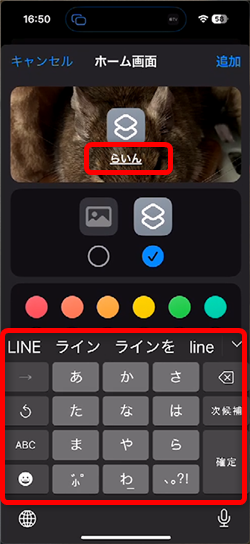
画面上部の「トカット2」部分でアプリの名前を入力します。
9、
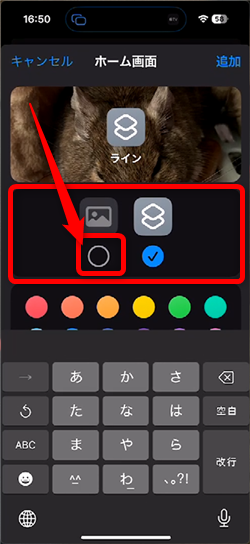
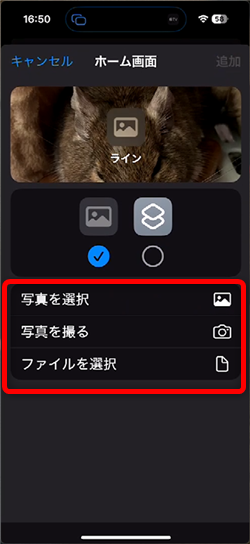
画面中央のこちらをタップして
写真を選択 → スマホ内の写真から選択
写真を撮る → これから撮影をする
ファイルを選択 → ファイル内の画像を選択
10、
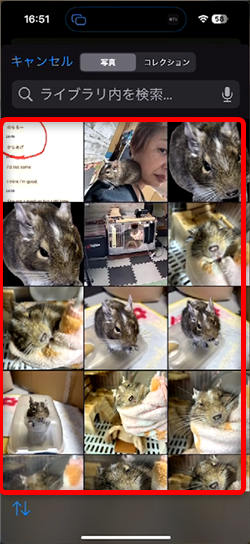

使いたい画像を選んで、サイズを調整したら「選択」をタップ
11、
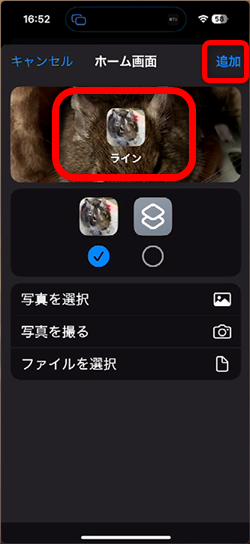
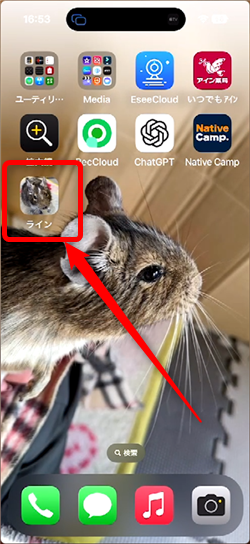
画面が切り替わって、自動的にショートカットアプリが閉じて
作成したアプリのアイコンが表示されます。
12、
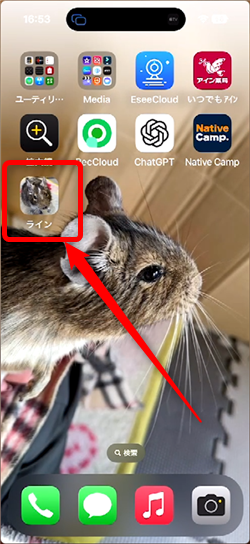
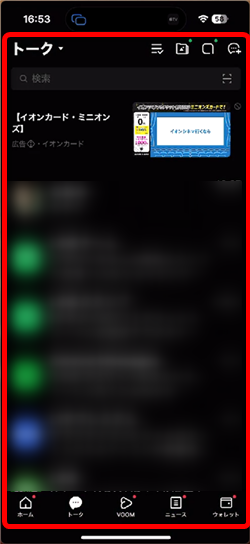
こちらのアイコンをタップすると、ちゃんとLINEが起動します。
13、
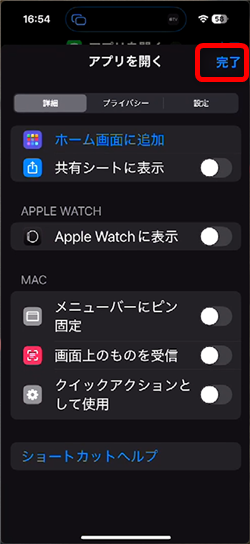
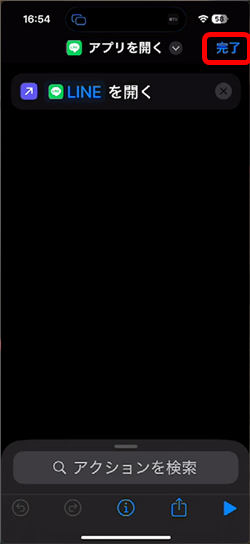
ショートカット画面は画面右上の「完了」をタップして閉じても良いですが、
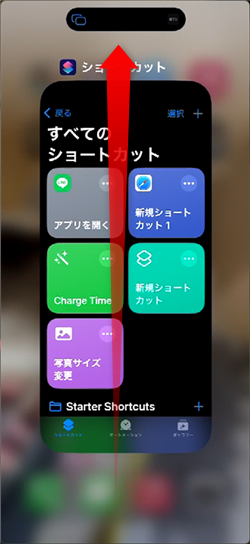
そのまま完全に終了しても問題ありません。
13、
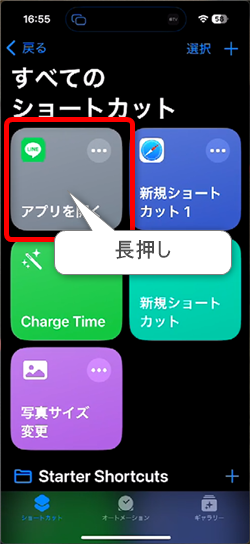
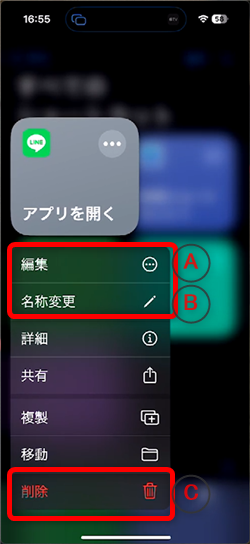
ショートカットアプリを開いて、作成したショートカットを長押しすると
A:編集 アプリ名や写真の変更が可能
B:名称変更 アプリの名前を変更
C:削除 ショートカットを削除
尚、ショートカットアプリ内で、アイコンをカスタマイズしたショートカットを削除しても
デスクトップ上のアイコンは問題なく起動します。
14、
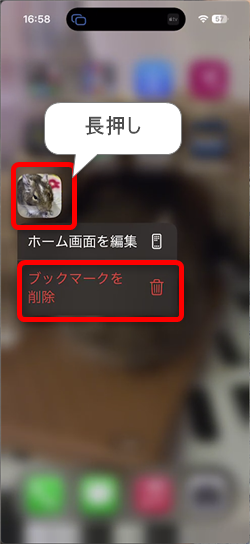
デスクトップ上のアイコンを削除したい場合は、対象のアイコンを長押しして
「ブックマークを削除」をタップすると削除できます。
乗り換えがお得!









